随着手机摄影的普及,我们拍摄的照片已经不再局限于传统的相机设备,有时候我们需要将手机拍摄的照片按照规定的尺寸进行调整,特别是在办理证件或打印照片时。其中二寸尺寸是一种常见的要求。如何在手机上将照片设置为二寸大小呢?接下来我们将介绍手机照片二寸尺寸调整的步骤,帮助您轻松完成照片的处理。无论是身份证照片、护照照片还是其他证件照片,通过简单的操作,您就能够快速调整照片的尺寸,符合要求方便快捷。让我们一起来探究手机照片如何设置二寸大小的方法吧!
手机照片二寸尺寸调整步骤
方法如下:
1.本次小编需要是借助“美图秀秀”APP实现制作2寸照片,所以我们首先要下载安装并打开美图秀秀。如图所示:

2.进入美图秀秀APP后,我们直接点击下方最中间的“+”号。然后我们需要选择需要处理的照片,如图所示:
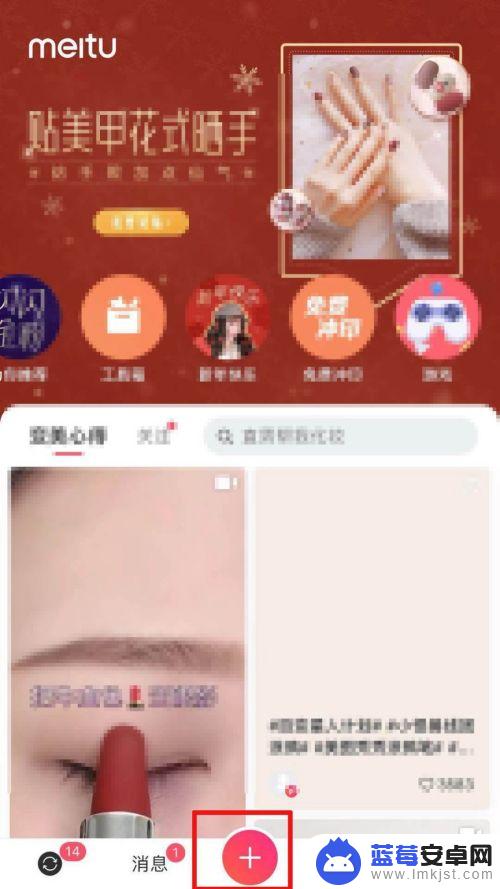
3.选择需要调整尺寸为2寸的照片后,我们会进入图片处理页面,此时我们需要点击编辑选项,如图所示:
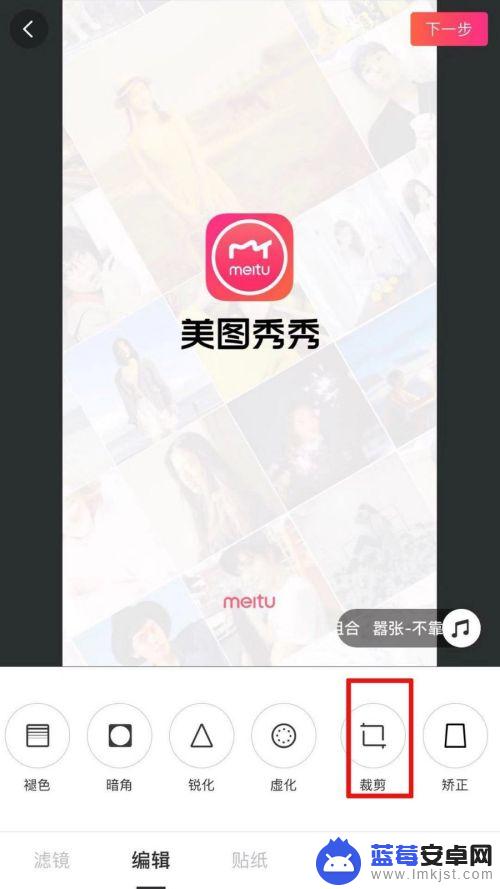
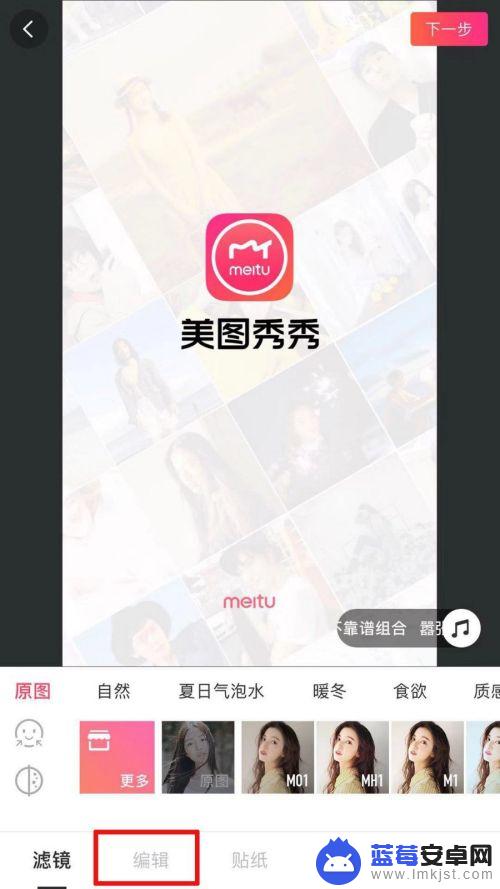
4.然后我们点击裁剪,将尺寸裁剪尺寸为:413*626。调整好大小尺寸后,点击√号即可保存二寸照啦~
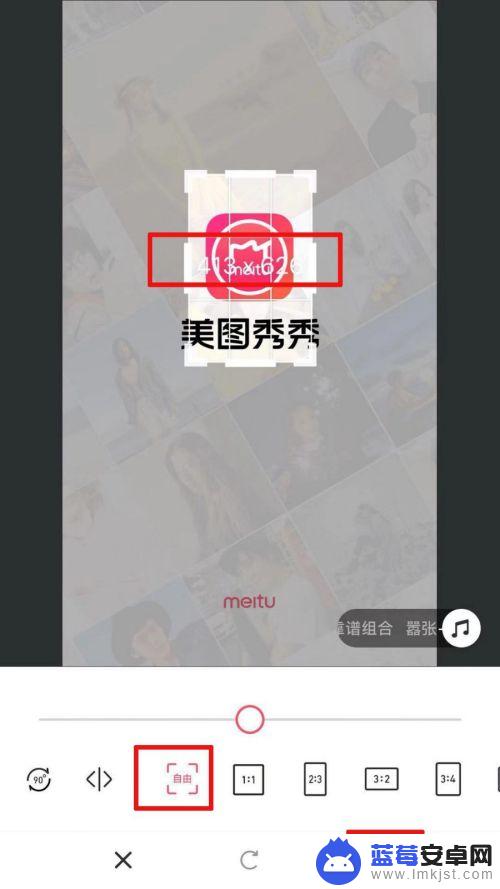
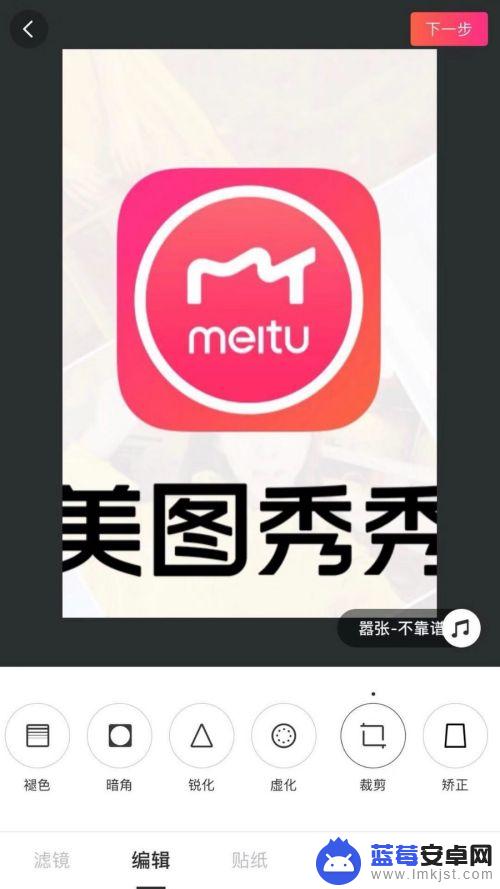
以上是关于如何设置手机照片为2寸大小的全部内容,如果有任何不清楚的地方,建议用户参考小编提供的步骤进行操作,希望对大家有所帮助。












